Zo schakelt u ondertiteling uit op YouTube: geniet weer van een ononderbroken kijkervaring
William Davis | Bijgewerkt op 2025-11-05
Als je ooit een YouTube-video hebt gestart en meteen geïrriteerd raakte door automatisch gegenereerde, vaak verkeerd getimede ondertiteling, dan snap je het. Die kleine tekstvakjes trekken je aandacht weg van de actie. Ze verpesten de flow volledig. Leren hoe je ondertiteling op YouTube uitschakelt, is onmisbaar voor een premium kijksessie. Je hebt een grote monitor of een slanke telefoon gekocht om content te bekijken, niet om het doorlopende commentaar te lezen! Of je nu een native speaker bent of de scrollende tekst gewoon ongelooflijk afleidend vindt, door te leren hoe je ondertiteling op YouTube uitschakelt, heb je de regie weer in eigen handen. Het is tijd om te stoppen met het laten bepalen van je relaxtijd door de standaardinstellingen.
De directe oplossing: ondertiteling op YouTube uitschakelen via het spelermenu
Moeten die irritante ondertitels nu meteen weg? Geen paniek. De snelste en meest eenvoudige oplossing voor één video is direct ingebouwd in de afspeelknoppen. Dit is je directe uitweg wanneer je de ondertitels op YouTube direct wilt uitschakelen.
Desktop- en laptopgebruikers: de enkele klik
Op je computer? Geweldig. Dit kan niet eenvoudiger. Wanneer de video start en de tekst verschijnt, kijk je gewoon naar de rechterbenedenhoek van de videospeler. Daar zie je een rij kleine icoontjes. Zie je die kleine rechthoekige knop met de tekst "CC"? Dat staat voor Closed Captions. Het is de universele kill switch voor ondertiteling. Echt, klik gewoon op dat CC-icoontje. Boem. De ondertiteling is weg. Directe visuele helderheid. Houd er rekening mee dat deze snelle methode slechts een tijdelijke oplossing is voor de huidige clip. Als je een andere video opent, verschijnen de ondertitels mogelijk meteen weer als je de standaardinstellingen van je account hebt ingeschakeld. Daarom moet je ook weten hoe je ondertiteling op YouTube permanent kunt uitschakelen!

Gebruikers van mobiele apps (iOS en Android): De snelle tik
Kijk je onderweg? Geen probleem. Het uitschakelen van ondertiteling op YouTube via je mobiele apparaat is net zo eenvoudig. Tik één keer op het scherm om de bedieningselementen te zien.
Kijk rechtsboven in de speler. Mogelijk zie je daar het CC-pictogram. Zo ja, tik er dan op. Als je het niet meteen ziet, tik dan op het tandwielpictogram (Instellingen). Er verschijnt een menu. Zoek naar Ondertiteling of Bijschriften. Tik op die optie en selecteer vervolgens Ondertiteling uitschakelen. Klaar. Leren hoe je ondertiteling op YouTube op een klein scherm kunt uitschakelen is cruciaal; niemand wil enorme tekstblokken die de video op een klein telefoonscherm bedekken.
Pro Tip: Ondertiteling voorgoed uitschakelen
Het is vermoeiend om constant op de CC-knop te drukken, toch? Het voelt alsof je elke vijf minuten een kleine, digitale strijd voert. Als je het definitieve antwoord wilt op de vraag hoe je ondertiteling op YouTube permanent kunt uitschakelen, moet je de bron wijzigen: je accountinstellingen.
De standaard afspeelinstellingen aanpassen
Dit is de nucleaire optie: de optie die ervoor zorgt dat je video's voor altijd ondertitelingsvrij zijn (tenzij je anders beslist). Dit is de sleutel om YouTube-ondertiteling permanent uit te schakelen.
1. Ga naar je YouTube-instellingen. Je kunt dit doen via je profielfoto, meestal rechtsboven.
2. Zoek naar afspeelopties: Ga naar het menu Instellingen en zoek naar Afspelen en prestaties (desktop) of Ondertiteling (mobiel).
3. De gouden optie om uit te schakelen: Zoek op een desktop specifiek naar het gedeelte 'Ondertiteling en ondertiteling'. Je moet het vakje naast 'Altijd ondertiteling weergeven' uitvinken. Verwijder ook het vinkje naast 'Automatisch gegenereerde ondertiteling opnemen (indien beschikbaar)'.
Echt, dit is de hoofdbediening. Zodra je deze uitvinkt, stopt YouTube met proberen te raden of je de tekst nodig hebt. Je hebt het systeem succesvol verteld hoe het automatisch ondertitelen op YouTube kan stoppen. Herwin je rust!
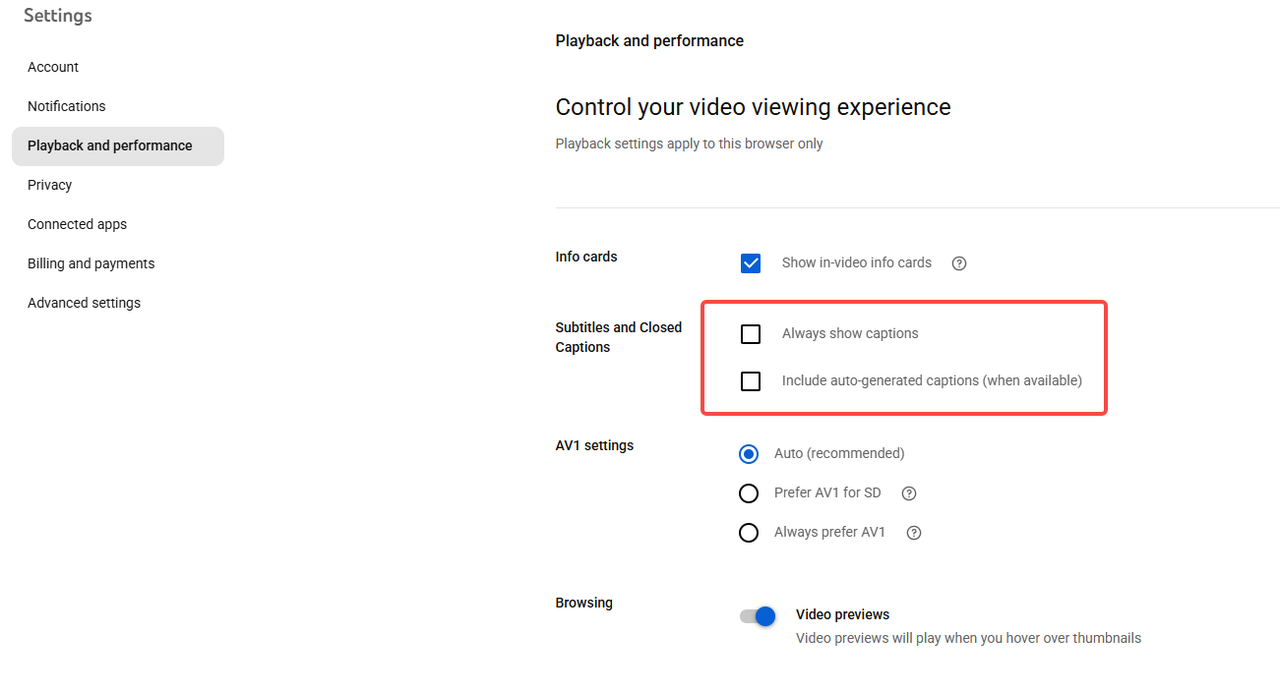
Bonus: Wat als je de video downloadt?
Wil je weten hoe je een perfecte kijkervaring zonder ondertiteling kunt garanderen? Haal de video van YouTube. Door de content zelf te downloaden en te bewerken, krijg je volledige controle over het bestand, inclusief eventuele ingesloten ondertiteling op YouTube.
Voor degenen die volledige controle over hun media eisen, hebben we een fantastische suggestie: BeeConverter.
BeeConverter is niet zomaar een gewone converter. Het is een tool die je de sleutels geeft tot je videokoninkrijk. Door software te gebruiken zoals BeeConverter, omzeil je de automatische afspeelfuncties van YouTube. Je downloadt de content en converteert deze naar het gewenste formaat (MP4, MKV, enz.), kun je zelf bepalen of je die ondertiteling volledig verwijdert. Dit garandeert je elke keer een perfect schoon bestand zonder ondertiteling. Geen gedoe meer met de instellingen van YouTube; gewoon naadloos offline kijken in hoge kwaliteit.
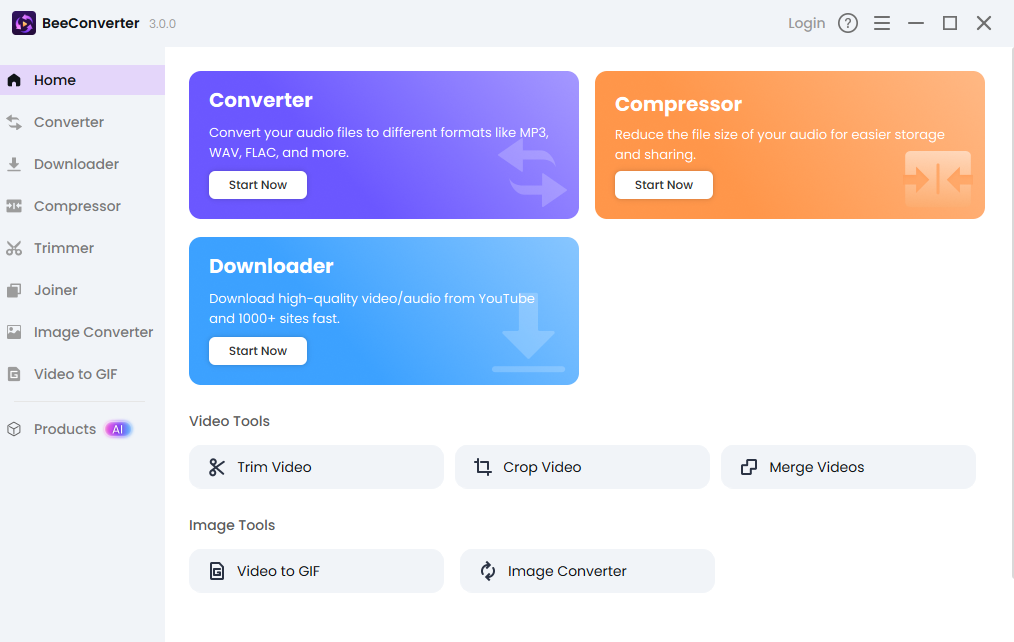
Conclusie
Je bent hier gekomen op zoek naar het geheim om ondertiteling op YouTube uit te schakelen, en nu ben je in principe een ondertitel-ninja. Of het nu gaat om de directe CC-knop of het instellen van je accountstandaards om de ondertiteling permanent uit te schakelen, jij hebt de vaardigheden. Laat die vervelende tekstblokken je plezier in content niet langer bederven. Neem vandaag nog de controle, implementeer deze eenvoudige stappen en geniet weer van je video's zonder schermrommel!
